विंडोज 10 में सीपीयू फैन स्पीड कैसे बढ़ाएं
अनेक वस्तुओं का संग्रह / / August 08, 2021
जब आप अपने कंप्यूटर का उपयोग करना शुरू करते हैं, तो उसके सभी हार्डवेयर घटक ठीक से चलते हैं, लेकिन कुछ समय बाद, CPU का तापमान बढ़ जाता है, या तो संसाधन-खपत सॉफ़्टवेयर या अन्य कारणों से। जैसा कि हम जानते हैं कि सीपीयू या सेंट्रल प्रोसेसिंग यूनिट आपके सिस्टम के कॉन्फ़िगरेशन के लिए महत्वपूर्ण हार्डवेयर में से एक है, और आपके कंप्यूटर का अधिकतम प्रदर्शन इस पर निर्भर है।
लंबे घंटों और विस्तारित उपयोग के दौरान, सीपीयू असामान्य रूप से गर्म हो सकता है, और इसके परिणामस्वरूप, कई बार, यह विफल भी हो सकता है। ऐसी किसी भी स्थिति से बचने के लिए और अपने सीपीयू के तापमान को सामान्य/ठंडा रखने के लिए, कुछ त्वरित उपाय हैं जिन्हें आप आजमा सकते हैं। यहां इस लेख में, हमने विंडोज 10 में सीपीयू पंखे की गति बढ़ाने के तरीकों के बारे में बताया है, जो डिवाइस को गर्म होने से बचाएगा।
"विंडोज़ 10 में सीपीयू फैन स्पीड बढ़ाने" के तरीके
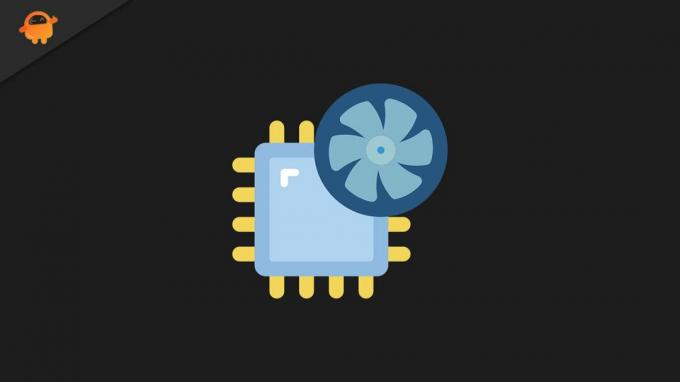
विधियाँ 1: पंखे के नियंत्रण के लिए किसी तृतीय-पक्ष समाधान का उपयोग करें:
किसी भी सीपीयू की पंखे की गति को अंतर्निर्मित संसाधनों द्वारा नियंत्रित किया जाता है, हालांकि यदि आवश्यक हो, तो उपयोगकर्ता इसे मैन्युअल रूप से भी नियंत्रित कर सकते हैं। सीपीयू की पंखे की गति को मैन्युअल रूप से नियंत्रित करना या बढ़ाना काफी आसान काम है, और इसके लिए कई प्रभावी तृतीय-पक्ष एप्लिकेशन उपलब्ध हैं। उनमें से कुछ में शामिल हैं:
- स्पीडफैन
- नोटबुक फैनकंट्रोल
- ईज़ीट्यून 5
इस तृतीय-पक्ष सॉफ़्टवेयर का उपयोग करके आप अपने सीपीयू के वर्तमान तापमान की जांच कर सकते हैं और फिर पंखे की गति को 100% तक बढ़ा सकते हैं।
ध्यान दें: यह अनुशंसा की जाती है कि सीपीयू को कभी भी 70 डिग्री सेल्सियस से अधिक की गति को पार नहीं करना चाहिए। सबसे सुरक्षित तापमान लगभग ६० डिग्री सेल्सियस है, और इस तापमान पर अति ताप और संबंधित विफलता के लिए जोखिम तुलनात्मक रूप से कम है।
विधि 2: पंखे की गति के विकल्पों के लिए BIOS की जाँच करें:
बहुत से पीड़ित उपयोगकर्ताओं के अनुसार, BIOS सेटिंग के माध्यम से अपने सीपीयू के पंखे की गति को व्यवस्थित करने से उन्हें ओवरहीटिंग की समस्या को नियंत्रित करने में मदद मिली है। BIOS सेटिंग में प्रवेश करने और पंखे की गति विकल्पों की जांच करने के लिए नीचे दिए गए चरणों का पालन करें:
- सबसे पहले, लॉन्च करें समायोजन विंडो दबाकर विंडोज + आई पूरी तरह से।
- अब पर समायोजन विंडो, नेविगेट करें अद्यतन और सुरक्षा.
- यहां विकल्प चुनें स्वास्थ्य लाभ बाएँ फलक मेनू से।

- अब दाएँ-फलक मेनू पर, के अंतर्गत उन्नत स्टार्टअप अनुभाग, पर क्लिक करें अब पुनःचालू करें टैब।
- अब नेविगेट करें समस्या निवारण -> उन्नत विकल्प -> यूईएफआई फर्मवेयर सेटिंग्स.
- आगे क्लिक करें पुनः आरंभ करें. यह अब आपके कंप्यूटर को BIOS/UEFI सेटिंग्स में बूट करेगा।
- अंत में, BIOS सेटिंग के भीतर, आप प्रशंसक कॉन्फ़िगरेशन सेटिंग्स को आसानी से पा सकते हैं।
उपरोक्त दो विधियों का पालन करके, कोई भी आसानी से विंडोज 10 कंप्यूटरों में सीपीयू फैन स्पीड को बढ़ा सकता है। सीपीयू एक कंप्यूटर का कोर है, और अंतहीन काम करने के कारण, यह काफी गर्मी भी करता है।
यदि आपका सीपीयू समय-समय पर असामान्य तापमान तक बढ़ता रहता है, तो उसके लिए एक त्वरित समाधान खोजने की सलाह दी जाती है, या यह बहुत जल्द दुर्घटनाग्रस्त हो सकता है। हमें उम्मीद है कि आपको उपरोक्त लेख में उल्लिखित सभी जानकारी उपयोगी और प्रासंगिक लगेगी। यदि आपका कोई प्रश्न या प्रतिक्रिया है, तो कृपया नीचे दिए गए टिप्पणी बॉक्स में टिप्पणी लिखें।



